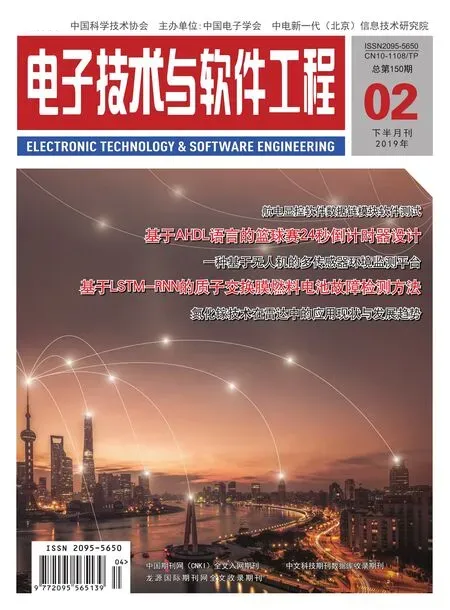提高Altium Designer中查找元件效率的一种方法
2019-04-26田军
文/田军
1 概述
Altium Designer是Altium推出的一体化电子产品开发系统,其功能强大、操作简单,把原理图设计、PCB绘制编辑、电路仿真、拓扑自动布线、信号完整性分析和设计输出等融合在一起,已经成为国内电子设计者的首选软件。
但初学者学习的时候,通常为找不到某个元件而苦恼不已。这样既浪费时间,又降低了效率,甚至会扑灭学习兴趣。
这里介绍一种方法,可以大幅度地提高查找元件的效率。
2 总体库
基本思想是:把网上下载的所有元件库集中到一个总体库里,不用一个一个文件夹地翻,到时候查找起来就会非常方便。下面举例说明。将找到的所有库里元件库的元件全部复制到一个新文件夹里,预先在D盘新建一个文件夹,起名“AllLib”,并创建该文件夹的快捷方式。
由于每次打开,复制,粘贴,关闭的过程还是非常繁复,这里采用“发送到”方法提高效率。
3 “发送到”文件夹
打开资源管理器,在地址栏中输入:“shell:SendTo”,回车后,出现“发送到”文件夹。接着将前面创建好的文件夹AllLib的快捷方式复制到“发送到”文件夹里。
下面演示复制文件的过程。打开一个文件夹,全选后,右击,出现快捷菜单,选择“发送到”命令,点击AllLib-快捷方式,即可完成复制。这样一个一个文件夹的复制,完成总体库AllLib的创建。

图1:搜索结果
4 搜索
这里以搜索元件P80C51FA-4N为例来说明查找过程。
打开AD软件,新建一个原理图文件Sheet1.SchDoc,点击库Libraries标签,弹开一个对话框,选择高级搜索方式(Advanced),接着在搜索框里输入“80C51”,选择“Libraris on path”,在搜索路径Path里选择刚才建立的总体库AllLib文件夹。点击搜索(Search)命令,搜索结果如图1所示。
5 装载元件库
在图1显示的搜索结果图里可以看到已经找到一个元件库:“Philips Microcontroller 8-Bit.IntLib”库的信息,接下来点击“Libraries…”命令,选择“Install from file…”命令,从总体库AllLib中装入“Philips Microcontroller 8-Bit.IntLib”元件库,如图2所示。
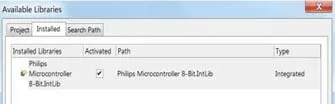
图2:装入“Philips Microcontroller 8-Bit.IntLib”元件库
6 放置元件
从“Philips Microcontroller 8-Bit.IntLib”元件库中选择元件P80C51FA-4N,如图3所示。
单击放置(Place)命令,放置元件P80C51FA-4N到原理图文件中,如图4所示。
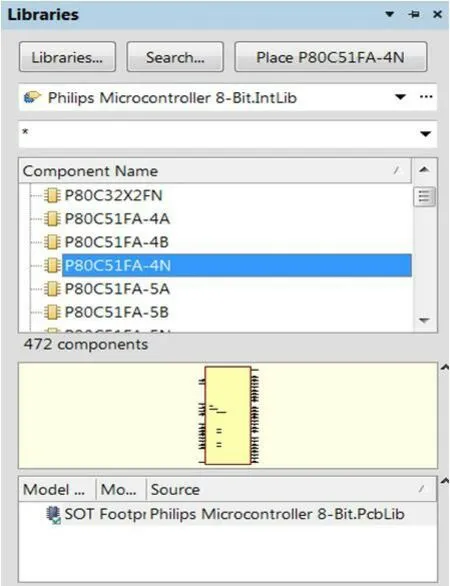
图3:选择元件P80C51FA-4N
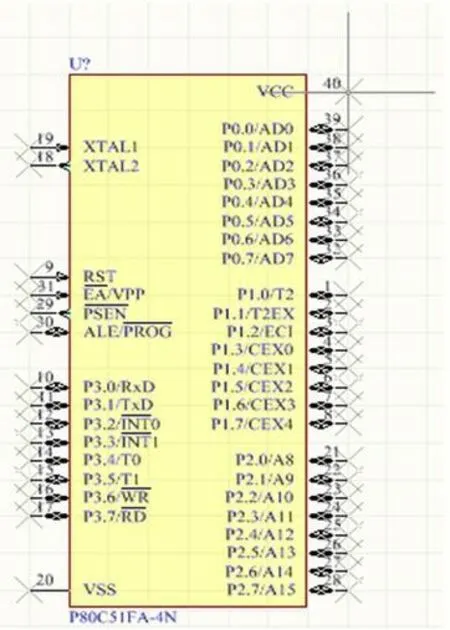
图4:放置元件P80C51FA-4N
7 结论
通过构建总体库,使得所有厂家的元件库集中在一起,用户不用一个一个地去翻找,只需输入待搜索元件的关键词,即可很快找到,然后再定位相应的库名,进行装载,这样既提高了效率,又降低了把所有库装入内存造成的压力。